Si hay algo que se ha acelerado en los últimos tiempos es la expansión de tecnologías inalámbricas. En el ecosistema de Apple, la compañía de California está apostando de manera firme por ella. Una de las ventajas para los deportistas es que ahora podemos escuchar música desde el Apple Watch con los AirPods o cualquier otro auricular bluetooth.
Sin tener que arrastrar nuestro iPhone, sin correas en el brazo y sin preocuparnos de que se nos caiga el terminal o nos moleste al hacer deporte. Esta es una de las grandes ventajas de la apuesta de Apple por un mundo sin cables.
Primero de todo: sincroniza tu música en el Apple Watch
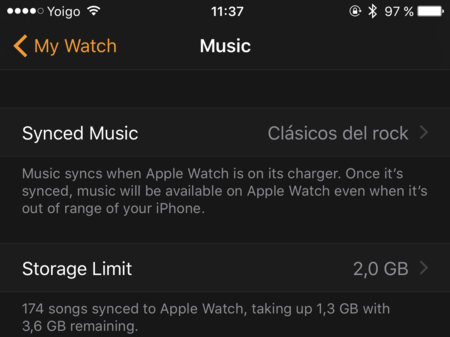
Desde hace tiempo, sabemos que el Apple Watch cuenta con 8GB de memoria interna. Este espacio se utiliza para apps, fotos y música principalmente. En el caso de la música, tenemos un límite máximo de almacenamiento de 2GB o 250 canciones, según nuestra elección.
Queda claro que no vamos a guardar toda nuestra biblioteca musical en el Apple Watch. De modo que tenemos que seleccionarla muy bien para las situaciones en las que vayamos a utilizarla. En nuestro caso, queremos tener música para escuchar al hacer deporte.
A parte de la limitación de espacio o número de pistas, tendremos que elegir solo una única lista de reproducción. Para hacerlo, accede en tu iPhone a Watch > Música > Música sincronizada. La sincronización no es automática. Deberás conectar tu Apple Watch al cargador para que puedas tener tu lista en el reloj.
Empareja tus auriculares bluetooth

Si cuentas con unos AirPods, puedes saltarte este paso. Cuando lo sincronizaste con tu iPhone por primera vez, éstos se incorporan a todos los dispositivos conectados con tu cuenta de Apple. Para el resto de auriculares bluetooth, deberás emparejarlos con tu Apple Watch manualmente.
Coloca tus auriculares inalámbricos en modo emparejar y desde tu Apple Watch, accede a Ajustes > Bluetooth y selecciónalos cuando aparezcan. Ahora ya podrás escuchar tu música desde el reloj.
Cómo escuchar música desde tu Apple Watch
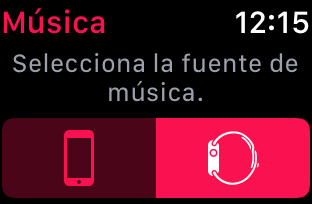
Y aquí llega un punto que no es tan evidente. En su día, seguí los pasos de los dos apartados anteriores, pero no sabía cómo escuchar música desde mi Apple Watch. Le daba al botón del "play" y se reproducía la del iPhone. Aquí Apple debe encontrar una manera más intuitiva de mostrar esta posibilidad, porque no es evidente.
Accede a la app de música desde tu Apple Watch. Haz scroll hacia arriba hasta mostrar una imagen como la que se ve arriba. Aquí es donde podemos seleccionar la fuente de la música y como puede verse, tenemos la opción de elegir el iPhone o el Apple Watch. Escoge este último y verás que tienes tres botones:
-
Ahora suena, con lo último que estabas reproduciendo.
-
Mi música, con todas las canciones sincronizadas.
-
Mis listas, con todas las listas, tanto de Apple Watch como en el iPhone.
Otra vez, un punto confuso. ¿Por qué aparecen mezcladas las listas si he elegido el Apple Watch como fuente de música? En cualquier caso, elegiremos la única lista de música que podemos cargar en el reloj. Para poder reproducirla, los auriculares deberán estar conectados a nuestro wearable.
Truco: optimiza tu dock para escuchar música
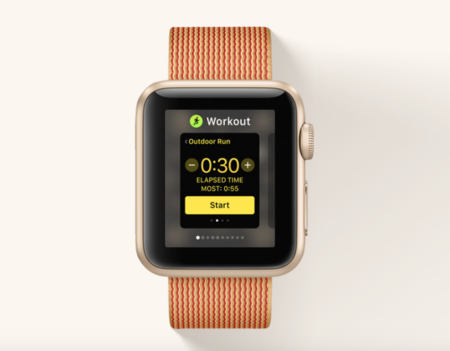
Una de las grandes novedades de watchOS 3, la tercera versión del sistema operativo del Apple Watch, es el dock. Con él, podemos guardar apps que utilizamos con frecuencia para que al lanzarlas se carguen de manera instantánea. Si lo tuyo es escuchar música para hacer deporte combinando Apple Watch + auriculares inalámbricos, te recomendamos hacer lo siguiente.
En tu iPhone ve a la app del Watch > Dock y añade el acceso a Ahora suena y Apple Music. De esta forma, cuando necesites darle al play, pausa, pasar de canción, subir o bajar el volumen, podrás hacerlo con rapidez. Eso es todo.Es hora de ponerte las zapatillas y salir a practicar tu deporte favorito. Sin cables y con tu propia banda sonora.
En Applesfera | Truco: así podrás controlar el volumen de los AirPods con el Apple Watch.





Ver 19 comentarios
19 comentarios
Pablo
Para cambiar entre fuentes yo uso Force Touch en cualquier parte dentro de la app Musica. Apretas un segundo, seleccionas Fuente y listo!
jorge c
Eduardo, lo primero gracias por el artículo, como devorador diario de Apple Music, el asunto del manejo de la música es uno de los que más me interesan del Watch.
Tengo una pregunta importante al respecto:
La música de la lista en cuestión, para que se sincronice con el Watch y pase a estar localmente en el mismo, ¿tiene que estar descargada en el iPhone?
En otras palabras; yo, como muchos usuarios, ya no descargo nada sino que tiro 100% de streaming en Apple Music, lo cual es fantástico. ¿Puedo sincronizar una lista "no descargada" con el Watch, o tendría que descargarla primero?
nacho17478
la verdad que desde que está Spotify, no sincronizo ni uso más iTunes (o música como le dicen ahora), y no se si es mejor o no, pero ya estoy super acostumbrado a Spotify y no tengo ganas de estar o cambiando de aplicación o pagando por otra.....Es un poco limitante que solo se pueda hacer con iTunes, tendrían que habilitar a las otras apps de música también, que piensan ?
paoland
Buenas, a ver si me ayudan! tengo un apple watch serie 2 de 42mm, hasta allí bien. con ganas de salir hacer ejercicio exclusivamente con el watch sin el iphone he comprado unos auriculares bluetooth Sony MDR- XB50BS, se conecta al iphone pero al watch NO. llame a apple y me han dicho que no todos los auriculares son compatibles con watch.
El hombre no se si estaba muy entendido pero en fin.
mi preguntan sabe si eso es posible o si saben de algo parecido?
Por otro lado en ninguna parte dicen la exclusividad de compatibilidad solo dispositivo bluetooth me molesta mucho después de pagar 80 euros por los auriculares que mi primera función era usar el watch sin en iphone.
igual si conocen de alguna app para poder sincronizar o algo así!
Gracias de antemano a quien me ayude
stansmith
"Sin tener que arrastrar nuestro iPhone, sin correas en el brazo y sin preocuparnos de que se nos caiga el terminal o nos moleste al hacer deporte. Esta es una de las grandes ventajas de la apuesta de Apple por un mundo sin cables."
Y luego te vender un Apple Nike Watch o como se llame para salir a correr, PERO que necesita el móvil para coger la señal GPS. ¿Qué clase de broma es esta?